V začetku tega leta je Google začel ki ponuja predoglede Androida 14 za razvijalce za ljudi, ki so želeli zelo predhoden pogled na to, kaj ponuja naslednja večja izdaja Androida. Čeprav ti začetni predogledi za razvijalce niso bili za ljudi s slabim srcem, so bili na voljo vsem, ki jih je lahko namestil – če saj ste bili pripravljeni skočiti skozi nekaj obročev, da bi tvegali zagon zelo nestabilne izdaje, ki bi lahko ovirala telefon.
Vsebina
- Potrdite, da je vaš telefon združljiv s sistemom Android 14
- Varnostno kopirajte svoj telefon
- Včlanite se v program Android beta
- Brezžično namestite Android 14 beta
- Kako pripraviti telefon za stranski prenos Androida 14
- Kako namestiti Android 14 z orodjem Android Flash Tool
Na srečo smo že mimo tega zgodnjega obdobja predogleda. Prva uradna različica Android 14 beta je prispela aprila, s čimer se začne cikel javnih izdaj beta, ki bi morale biti veliko bolj dostopne vsem, ki jih želijo preizkusiti Android 14 pred končno izdajo pozneje letos.
Priporočeni videoposnetki
Zmerno
30 minut
Google Pixel 4a 5G ali novejši
Računalnik z operacijskim sistemom Windows, macOS ali Linux z brskalnikom Google Chrome in 10 GB razpoložljivega prostora za shranjevanje (izbirno)
Združljiv kabel USB (izbirno)
Medtem ko je bilo treba predoglede za razvijalce za Android 14 namestiti prek žične povezave iz osebnega računalnika, javni
Razen če uživate v življenju na robu, vam priporočamo, da se izognete namestitvi na kateri koli telefon, od katerega ste odvisni – še posebej na začetku igre. Nedavne različice beta so morda lažje dostopne, vendar še vedno so namenjene predvsem pomoči razvijalcem pri pripravi njihovih aplikacij. Večina razvijalcev ima sekundarne naprave, na katere lahko namestijo različice beta za namene testiranja. Google pojasnjuje, da te različice beta "lahko vsebujejo napake in okvare, ki lahko vplivajo na normalno delovanje vaše naprave."
Smo šele pri drugi Android 14 beta med številnimi drugimi, ki naj bi prispeli v naslednjih nekaj tednih, in se lahko pridružite kadar koli. Google pričakuje, da bo dosegel "stabilnost platforme" do junija, kar je stopnja, ko bi morale biti beta bolj uglajene in stabilne, ko se Android 14 približuje končni izdaji.
Ne glede na to, ali se želite podati naprej v svet beta različic Androida 14 danes ali še dlje, je tukaj opisano, kako se tega lotiti.

Potrdite, da je vaš telefon združljiv s sistemom Android 14
Oprostite, ljubitelji Samsunga in Motorole; ne glede na to, ali gre za predoglede za razvijalce ali javne različice beta, Google omogoča samo predizdajne različice Android neposredno na voljo za svoje telefone Pixel. V tem primeru so to Pixel 4a 5G, Pixel 5, Pixel 5a, Pixel 6, Pixel 6 Pro, Pixel 6a, Pixel 7, in Pixel 7 Pro, in pravkar izdani Pixel 7a.
Z izdajo druge javne beta, več drugih proizvajalcev naprav Android je odprlo lastne programe Android 14 beta — vključno z OnePlus, Oppo, Nothing, RealMe in Xiaomi, če naštejemo le nekatere. Vendar pa Google ne bo zagotavljal beta različice Android 14 neposredno za te naprave; včlanitve in podpora so odgovornost vsakega proizvajalca naprave in vsak ima svoje posebne zahteve in postopek za namestitev
Da bi stvari poenostavili, obravnavamo le korake, ki so potrebni za namestitev beta različic Androida 14 na Googlove telefone Pixel. Najdete lahko navodila za namestitev
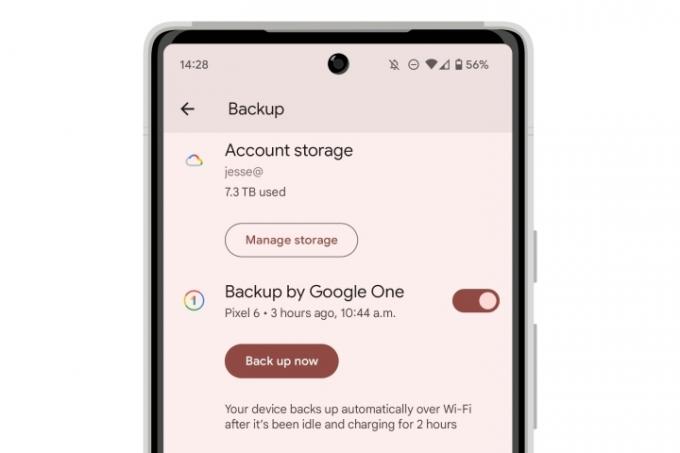
Varnostno kopirajte svoj telefon
Vedno je dobro narediti varnostno kopijo telefona, preden namestite katero koli večjo izdajo Androida, kar je dvakrat res pri delu z izdajami beta. Ker tukaj govorimo večinoma o telefonih Pixel, se vaša naprava verjetno že samodejno varnostno kopira v oblak. To lahko potrdite v našem vodniku na kako varnostno kopirati svoj pametni telefon Android.
Ta varnostna kopija je še posebej pomembna pri nameščanju Androida 14 beta, saj ni preproste poti nazaj
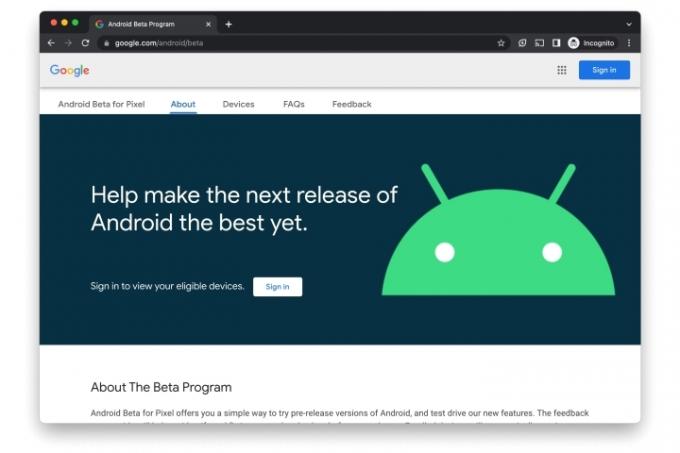
Včlanite se v program Android beta
Če želite začeti prejemati različice Android 14 beta prek brezžičnega omrežja, boste morali svojo napravo prijaviti v
Korak 1: Obisk https://www.google.com/android/beta z uporabo brskalnika po vaši izbiri (po možnosti Chrome, vendar bi moral delovati vsak sodoben brskalnik).
2. korak: Izberite Prijava in se prijavite v račun Google, ki ga uporabljate v telefonu Pixel.
Povezano
- Kako zdaj prenesti iPadOS 17 beta na svoj iPad
- Kako tiskati s pametnega telefona ali tabličnega računalnika Android
- Najboljši telefoni Android v letu 2023: 16 najboljših, ki jih lahko kupite
3. korak: Pomaknite se navzdol do razdelka za Vaše ustrezne naprave.
4. korak: Izberite modro Prijavite se pod telefonom Pixel, v katerega želite namestiti Android 14 beta.
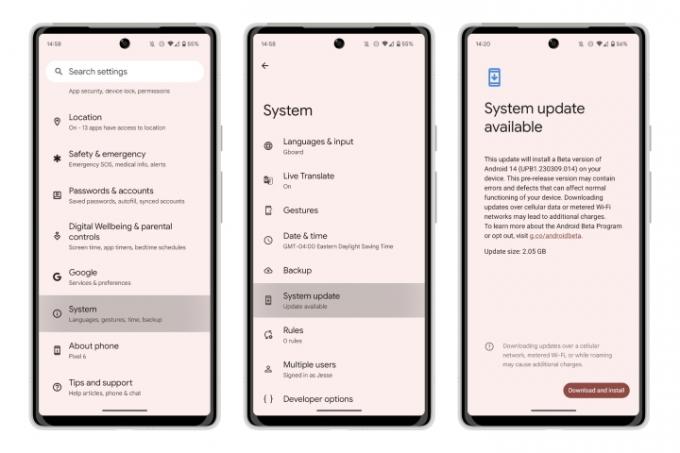
Brezžično namestite Android 14 beta
Ko je vaša naprava včlanjena, se bosta ta in prihodnje različice Android 14 beta pojavile prek istega brezžičnega programskega postopka kot druge
Korak 1: Odprite nastavitve aplikacijo v telefonu Pixel.
2. korak: Pomaknite se navzdol in izberite Sistem.
3. korak: Izberite Posodobitev sistema. Moral bi videti beta različica Androida 14 prikažejo kot razpoložljivo posodobitev.
4. korak: Izberite Prenesite in namestite gumb.
Android 14 beta bo prenesen in nameščen kot vsak drug
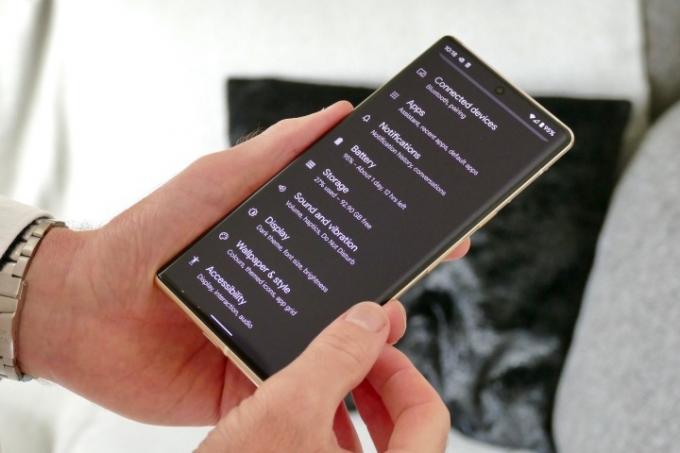
Kako pripraviti telefon za stranski prenos Androida 14
Medtem ko je prijava vašega Pixela za samodejne posodobitve OTA daleč najpreprostejši način za namestitev različice Android 14 beta, to ni edini način. Lahko se odločite tudi za staromoden način: z uporabo računalnika in kabla USB. To je lahko priročno, če imate težave s posodobitvijo OTA ali če preprosto nimate zadostne podatkovne povezave za prenos 2 GB.
Iz varnostnih razlogov telefoni Pixel običajno ne dovoljujejo nameščanja posodobitev prek vrat USB, zato morate, če se odločite za to pot, najprej pripraviti telefon.
Korak 1: Odprite nastavitve aplikacijo na telefonu Pixel.
2. korak: Pomaknite se navzdol in izberite O telefonu.
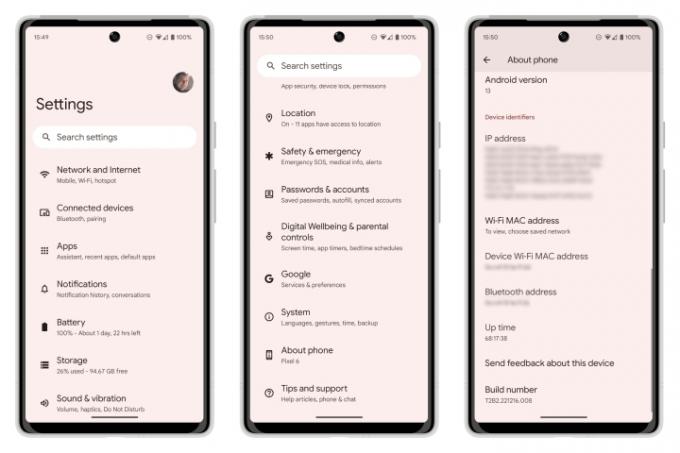
3. korak: Pomaknite se navzdol do Številka gradnje na dnu in tapnite sedemkrat. Ko ga nekajkrat izberete, bi se moralo pojaviti pojavno sporočilo, ki to označuje Zdaj ste x korakov stran od tega, da postanete razvijalec. To bo odštevalo z vsakim dotikom.
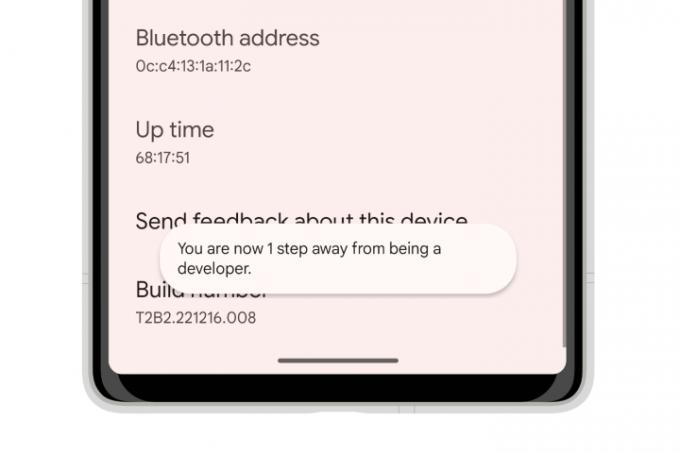
4. korak: Ob pozivu vnesite PIN. Vrnili se boste na zaslon O tem, kjer bi moralo biti prikazano sporočilo Zdaj ste razvijalec.
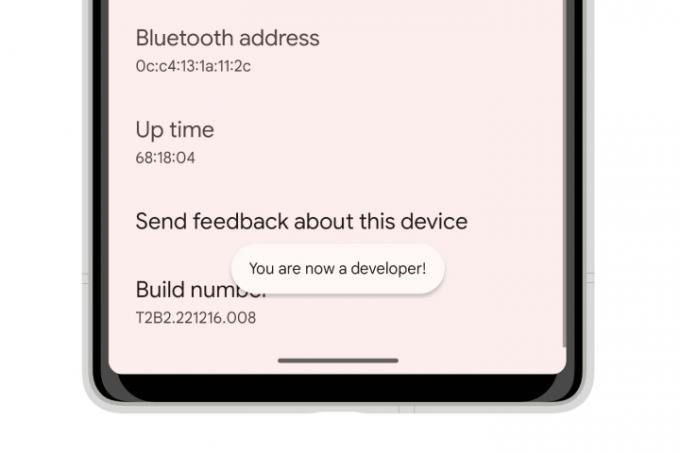
5. korak: Izberite puščico v zgornjem levem kotu ali povlecite desno, da se vrnete v prejšnji meni z nastavitvami.
6. korak: Izberite Sistem.
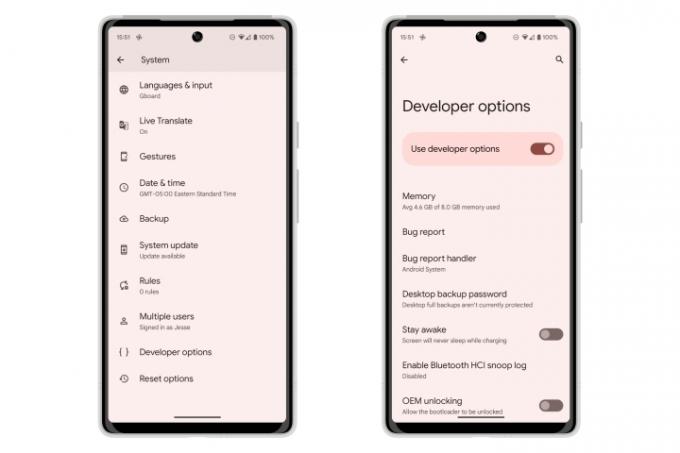
7. korak: Izberite Možnosti razvijalca.
8. korak: Poiščite OEM odklepanje in izberite stikalo, da ga vklopite.
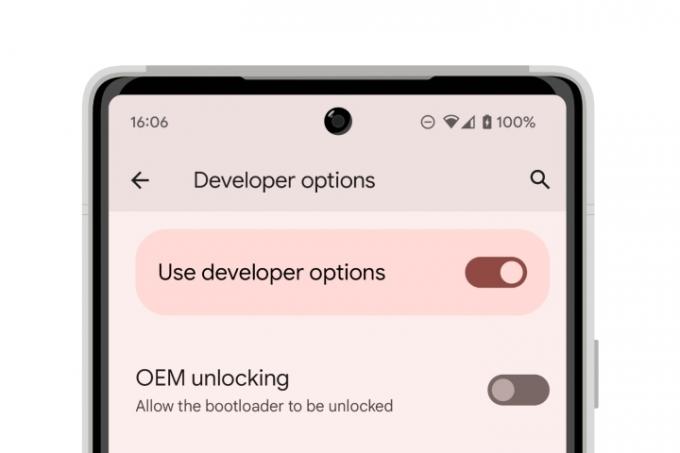
9. korak: Ko ste pozvani, vnesite PIN.
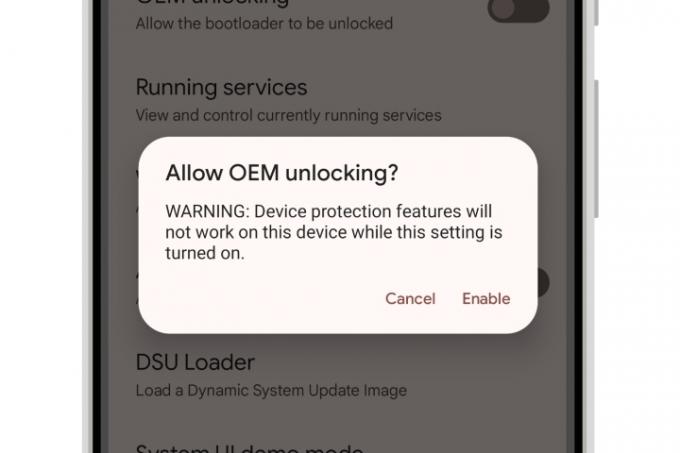
10. korak: V pojavnem pogovornem oknu, ki se prikaže, izberite Omogoči potrditi.
11. korak: Poiščite USB razhroščevanje in izberite stikalo, da ga vklopite.
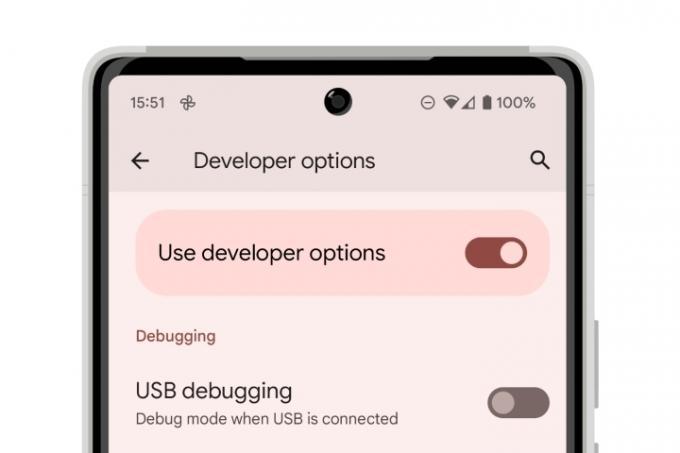
12. korak: V pojavnem pogovornem oknu, ki se prikaže, izberite v redu potrditi.
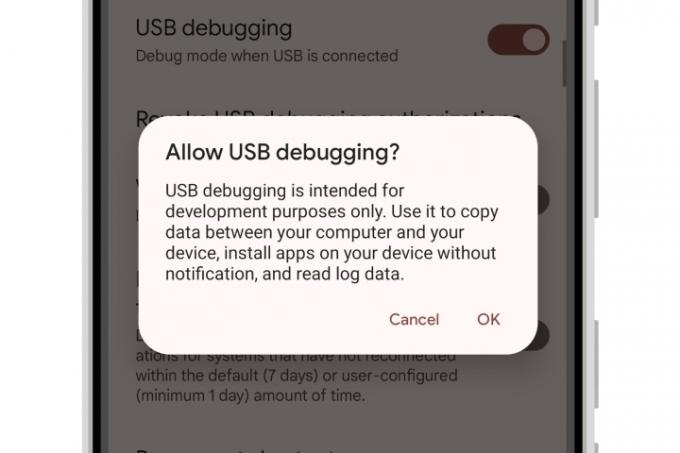
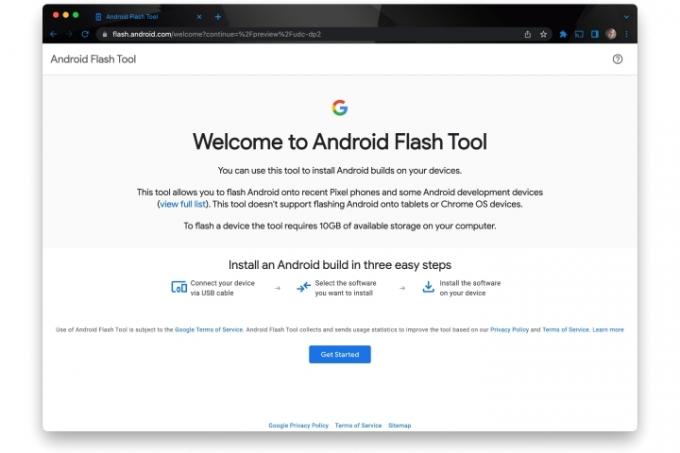
Kako namestiti Android 14 z orodjem Android Flash Tool
Ko je zagonski nalagalnik vašega Pixela odklenjen in je pripravljen na sprejemanje prenosov USB, lahko namestite Android 14 beta. Čeprav obstaja nekaj načinov za to, je najpreprostejši uporaba Googlovega
Korak 1: Odprite Android Flash Tool tako, da obiščete flash.android.com v brskalniku Google Chrome.
2. korak: Izberite Začeti.
3. korak: Če uporabljate Chrome v sistemu Windows, boste morda tudi pozvani, da prenesete in namestite gonilnik USB za Android. Izberite Prenesi
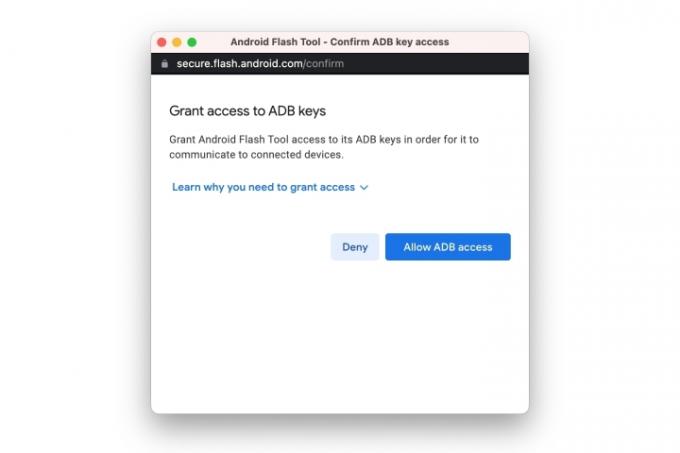
4. korak: Nato bi se moralo prikazati pojavno okno, v katerem bi morali odobriti dostop do ključev ADB. Izberite Dovoli dostop ADB nadaljevati.
Če se to pojavno okno ne prikaže, preverite nastavitve Chroma in se prepričajte, da ne blokirate pojavnih oken za flash.android.com, in izberite Spet pokaži dialog gumb.
5. korak: Ko prispete na Nameščanje zgradbe zaslon, priključite Pixel v računalnik z združljivim kablom USB-C in izberite Dodajte novo napravo.
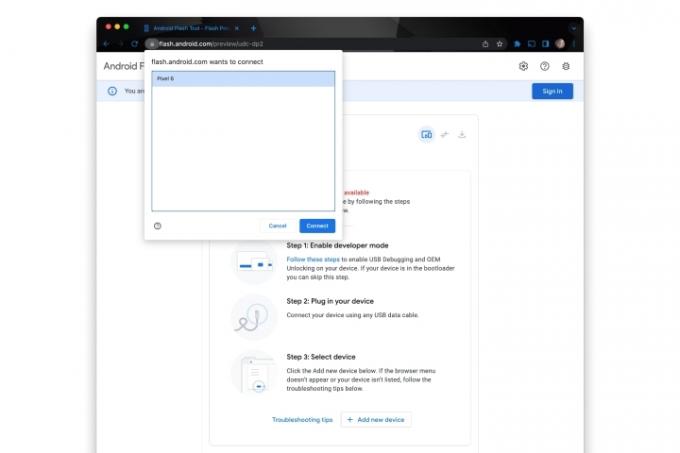
6. korak: Na seznamu naprav izberite svoj Pixel in izberite Povežite se.
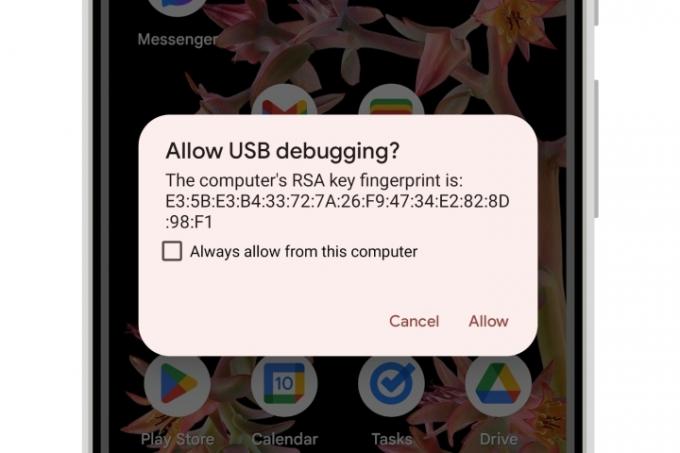
7. korak: V telefonu Pixel odobrite povezavo tako, da označite Vedno dovoli iz tega računalnika možnost in izbiro Dovoli.
Orodje Android Flash Tool v vašem računalniku bi se moralo posodobiti in prikazati vaš Pixel kot povezan.
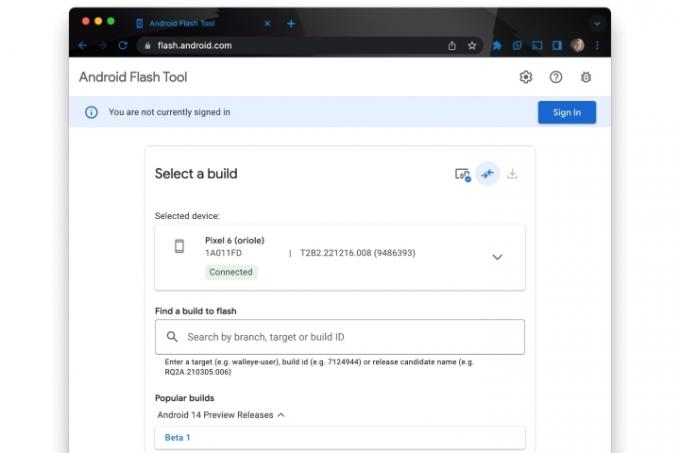
8. korak: Izberite prvo Beta 1 možnost pod Predogledne izdaje za Android 14.
Upoštevajte privzete možnosti: Brisanje, Zaklepanje in Prisilno utripanje. Te lahko spremenite s klikom na orodje za svinčnik, ki bi vam v teoriji moralo omogočiti namestitev Androida 14 Beta brez brisanja naprave. Vendar ne priporočamo, da računate na to.
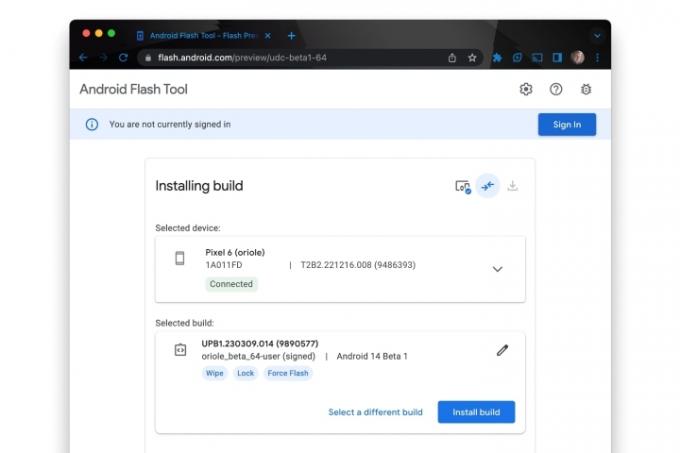
9. korak: Izberite Namestite gradnjo da začnete nameščati Android 14 Beta.
Postopek namestitve bo trajal nekaj časa, zato si privoščite kavo in počakajte. Ko je končano, bi se moral vaš Pixel samodejno znova zagnati in prikazati pozdravni zaslon Android 14.
Medtem ko bi morale biti zgodnje beta različice Androida stabilnejše od izjemno zgodnjih predogledov za razvijalce, so še vedno ni popolnoma pečen, zato dvakrat premislite, preden se odločite, še posebej med temi prvimi tedne. Skoraj zagotovo boste naleteli na nepričakovano vedenje in nove funkcije, ki še niso povsem dokončane. Verjetno boste občutno zmanjšali tudi življenjsko dobo baterije.
Na srečo namestitev Androida 14 Beta ni enosmerna pot. Če se odločite, da ne gre vse tako dobro, kot ste pričakovali, se lahko vrnete v toplejši in varnejši objem
Če ste svojo napravo prijavili za prejemanje OTA beta, se lahko vrnete na Android Beta za Pixel in odjavite svojo napravo tako, da izberete Odjavi se — to vam bo poslalo še eno posodobitev OTA za zadnjo stabilno izdajo Androida 13. Vendar bo namestitev te posodobitve OTA izbrisala vašo napravo, kar vas bo prisililo, da začnete na novo ali obnovite iz zadnje varnostne kopije, narejene z
Lahko pa uporabite zgoraj opisane korake za Android Flash Tool in izberete Nazaj v javnost možnost tovarniške ponastavitve naprave na najnovejšo javno zgradbo.
In če se sploh še ne želite ukvarjati z različicami beta, lahko tudi samo počakate, da vidite, kdaj končna izdaja Androida 14 prihaja na vaš telefon.
Priporočila urednikov
- Kako prenesti različico watchOS 10 beta na vašo uro Apple Watch
- Kako zdaj prenesti iOS 17 beta na svoj iPhone
- Kako pridobiti možnosti za razvijalce v telefonu Android
- iPhone uporabljam 14 let. Zaradi Pixel Folda sem se želel ustaviti
- Kako izklopiti vedno vklopljen zaslon vašega iPhone 14 Pro




